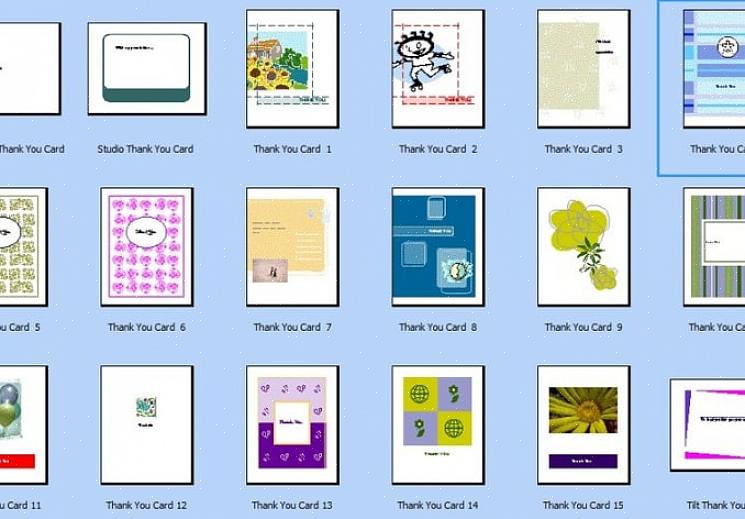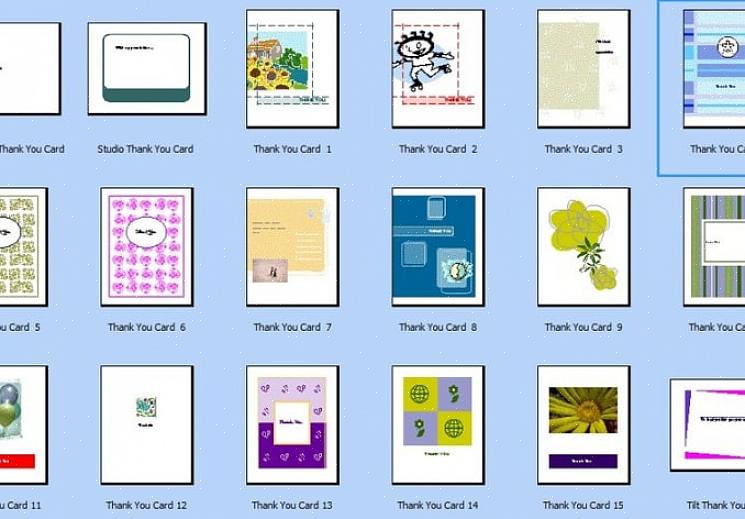Publisher של מיקרוסופט היא תוכנית נהדרת לשימוש ליצירת אישורים. אתה יכול ליצור כל סוג של תעודה שתרצה. מדריך זה יראה לך שלב אחר שלב כיצד להשתמש ב- Microsoft Publisher ליצירת אישורים.
- פתח את תוכנית המפרסמים שלך ב- Microsoft. ראשית יהיה עליך לפתוח את התוכנית ולתת לה להיטען במלואה. לאחר טעינת התוכנית, יהיה עליך לחפש את החלונית פרסום חדש. בחלונית פרסום חדש תראה את הקישור פרסומים להדפסה. לחץ על קישור זה כדי להתחיל.
- בחר את עיצוב האישור שלך. השלב הבא שלך הוא לבחור את עיצוב האישור שלך. לשם כך יהיה עליך ללחוץ על תעודות פרס הנמצאות בחלונית הפרסום החדשה. כשלחצת על הקישור פרסום חדש, התפריט אמור היה להתרחב ותראה את האפשרות תעודות פרס. לאחר שתלחץ על אפשרות זו, תראה את העיצובים בחלון מימין. דפדף בין העיצובים השונים כדי למצוא את העיצוב שבו אתה רוצה להשתמש. לאחר שתמצא את העיצוב שבו ברצונך להשתמש, לחץ עליו. לאחר מכן ייפתח האישור כך שתוכל לערוך אותו.
- ערוך את ערכת הצבעים שלך לתעודה שלך. לוח הצבעים יהיה צורך נפתח לפני ביצוע שינויים אלה. עבור לראש התוכנית ולחץ על עיצוב> ערכת צבעים. הצבעים הפאנל אז יפתח בצד שמאל של התוכנית שלך. עיין בתכניות ובחר את התוכנית שבה ברצונך להשתמש על ידי לחיצה עליה. לאחר מכן יוחל על ערכת הצבעים החדשה.
- שנה את הטקסט בתעודה. באפשרותך ללחוץ על אחד משדות הטקסט באישור ולמחוק את הטקסט שנמצא בשדה. ואז הקלד את מה שאתה רוצה בשדה. ניתן לערוך כל שדה טקסט בתעודה.
- הכנס תמונות לתעודה שלך. לחץ על הוסף> תמונה כדי לפתוח את לוח הקליפ. משם תוכלו לדפדף בקליפארט השונה. כאשר אתה מוכן להכניס אחד, לחץ עליו. הקליפ יוצב באמצע האישור שלך. לאחר מכן יהיה עליך ללחוץ על הקליפ כדי לבחור אותו וגרור את הקליפ למקום הרצוי.
- שמור והדפס את האישור שלך. הצעד האחרון שלך הוא לשמור ולהדפיס את האישור. לחץ על קובץ> שמור בשם ותן לאישור שלך שם. לאחר מכן לחץ על שמור. לחץ על קובץ> הדפס והדפס את האישור שלך.